1、首先建立两个文件夹!然后把第一个文件夹(下称文件夹1)放到屏幕图标第二个位置上,如图一样,然后把要隐藏的App放到第二个文件夹(文件夹2)里,这里演示的是隐藏【天气】和【邮件】图标。

2、一个手按住文件夹2,直到图标抖动,这是切记不要松手不要松手不要松手,重要的事情说三遍。继续另一手点击第二个图标和第三个图标中间的位置(图中蓝色线条圈出的位置),连续点击直到文件夹1打开为止(一般点击2-6次可打开)
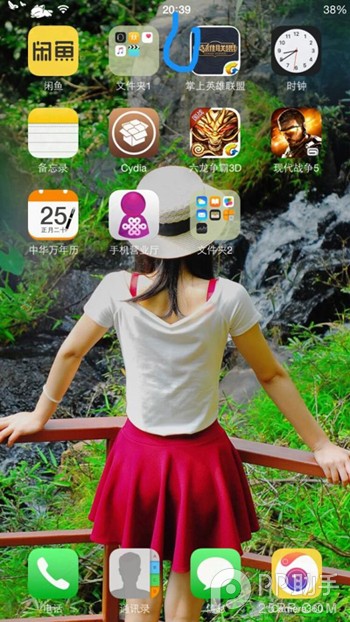
3、等文件夹1打开以后,把文件夹2拖到文件夹1里,然后继续打开文件夹1,在文件夹1里打开文件夹2!

4、打开文件夹2后按住文件夹2里面你要隐藏的App图标一直按抖动为止,然后把要隐藏的App拖到桌面外屏幕最底下,这时可以看到,想要隐藏的App图标就消失了!(可以看到文件夹2里的天气邮件已经没了!)
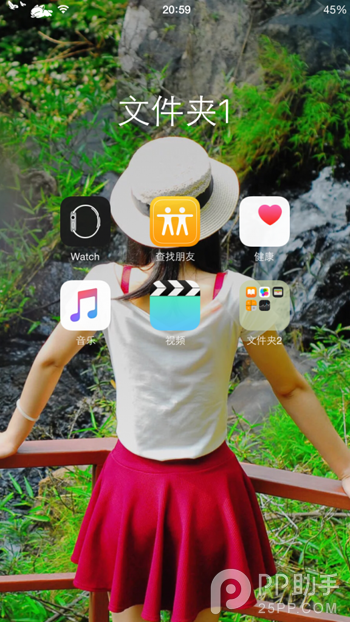
需要注意的是,用该方法隐藏的App图标会在重启/注销手机之后恢复正常,如果你想继续隐藏,重复以上操作即可。
-
ios 9.3.5越狱工具 V1.1 官方版 30.87 MB
下载
小编推荐
视频推荐
更多 手游风云榜
更多 资讯阅读
更多 -

- 使用Blender生成城市模型
- 教程 2024-12-05
-

- 全球气象数据ERA5的下载方法
- 教程 2024-12-05
-

- Xpath解析及其语法
- 教程 2024-12-04
-

- 机器学习:神经网络构建(下)
- 教程 2024-12-04
-

- 华为Mate品牌盛典:HarmonyOS NEXT加持下游戏性能得到充分释放
- 教程 2024-12-03
-

- 实现对象集合与DataTable的相互转换
- 教程 2024-12-02
-

- 硬盘的基本知识与选购指南
- 教程 2024-12-01
-

- 如何在中国移动改变低价套餐
- 教程 2024-11-30
-

- 鸿蒙NEXT元服务:论如何免费快速上架作品
- 教程 2024-11-29
-

- 丰巢快递小程序软件广告推荐关闭方法
- 教程 2024-11-27
-

- 如何在ArcMap软件中进行栅格图像重采样操作
- 教程 2024-11-26
-

- 算法与数据结构 1 - 模拟
- 教程 2024-11-26






























